在当今社交媒体盛行的时代,抖音成为了许多人记录生活、展示才华的首选平台,有时我们可能想要分享手机屏幕上的特定内容,例如游戏操作、软件教程等,这就需要使用抖音的录屏功能。如何拍摄手机屏幕内容呢?抖音又该如何设置才能实现录屏功能呢?本文将为大家详细介绍,帮助大家更好地利用抖音录屏功能,展示自己的技能和创造力。
抖音录屏怎么设置
具体步骤:
1.找到状态栏
在手机桌面上找到抖音短视频,点击进入。下拉手机顶部的状态栏,会出现许多功能标志。



2.点击屏幕录制
点击屏幕录制这个图标(即下图中红圈的地方),就可以开始录屏了。

3.点击直播
如果是对抖音中的直播录屏,也可以在打开抖音APP后点击直播。

4.点击“开始录制”
点击直播界面右下角的“···”按钮,最后点击弹出窗口中的“开始录屏”图标。就可以录屏抖音直播了。

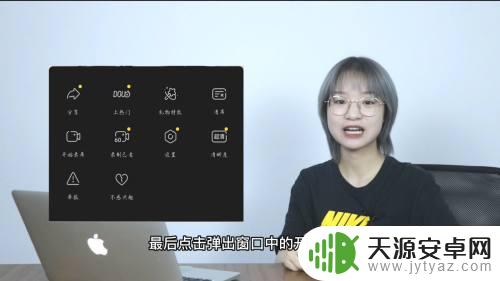
以上就是抖音如何拍摄手机屏幕内容的全部内容,如果你遇到这种问题,可以尝试根据以上方法解决,希望这些方法能对你有所帮助。









